Es kann Zeiten geben, in denen Sie Ihre erleben werden Apple ID ausgegraut, oder eine Zeit, in der Sie es nicht können Greifen Sie auf Ihre Apple-ID zu. Sie werden feststellen, dass es nicht reagiert und letztendlich den paranoiden Verstand, den Sie haben, umhauen würde. Was habe ich falsch gemacht? Was auch immer Sie tun, wenn Sie versucht haben, auf Ihre Apple ID in der App „Einstellungen“ zuzugreifen, wäre sie nicht verfügbar, und das ist die Bedeutung, wenn Sie sagen, dass Ihre Apple ID ausgegraut ist.
Das kann natürlich Gründe haben. Einer der häufigsten und bemerkenswertesten Gründe ist, wenn die Server von Apple gewartet werden oder wirklich etwas im System nicht stimmt.
Und da es viele Gründe geben kann, müssen Sie daran denken, dass Sie es so schnell wie möglich reparieren müssen, damit Sie Ihr Apple-Gerät ordnungsgemäß verwenden können und es auch gut funktioniert. In diesem Artikel sehen wir Dinge, die Sie tun oder ausführen können, um die Situation zu beheben, sowie andere mögliche Gründe, warum Ihre Apple ID ausgegraut ist.
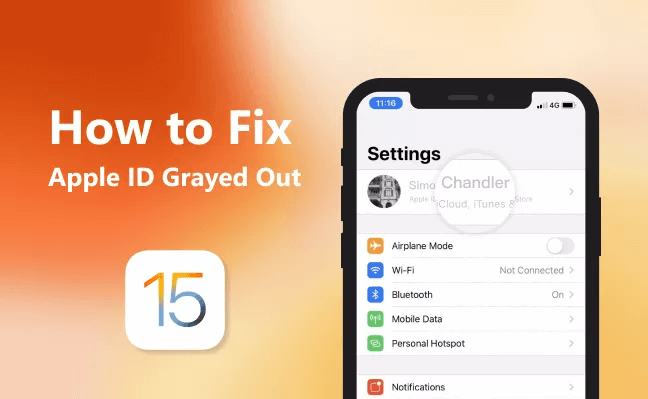
Teil 1: Warum ist meine Apple-ID ausgegraut?Teil 2: Wie kann ich beheben, wenn meine Apple-ID in den Einstellungen ausgegraut ist?Teil 3: Was soll ich tun, wenn meine Apple-ID ausgegraut ist und einige Lösungen nicht richtig sind?Teil #4: Um alles zusammenzufassen
Teil 1: Warum ist meine Apple-ID ausgegraut?
Einer der wichtigsten Faktoren, die Sie herausfinden müssen, sind die Gründe, warum Ihre Apple ID in den Einstellungen ausgegraut ist. Aber da es heutzutage viele Leute gibt, die sich für iOS interessieren, konnten Experten einige der möglichen Ursachen dafür ermitteln.
- Es gibt ein Problem mit Ihrer Internetverbindung und die Apple-ID-Verarbeitung kann nicht fortgesetzt werden.
- Es gibt Einschränkungen, die auf den von Ihnen verwendeten iOS-Geräten aktiviert wurden.
- Die Apple-Dienste sind wirklich ausgefallen, und es gibt keine Möglichkeit, dass Ihre Apple-ID wieder aktiv ist, bis die Server hochgefahren sind.
- Ihre iCloud stellt gerade die Anwendungen aus dem Backup wieder her.
- Es besteht die Möglichkeit, dass das von Ihnen verwendete Apple-Gerät, iPad, iPod oder iPhone, überwacht wird.
Teil 2: Wie kann ich beheben, wenn meine Apple-ID in den Einstellungen ausgegraut ist?
Die genannte Situation kann wirklich im Laufe der Zeit oder während Sie Ihr Apple-Gerät verwenden, auftreten, und Sie müssen sich nicht zu sehr stressen und sich zu viele Sorgen machen, denn es gibt Lösungen, die wir hier vorschlagen und die Sie ausprobieren können.
Überprüfen Sie den Status des Apple-Systems
Das Wichtigste, was Sie tun müssen, ist zu versuchen, den Status des Apple-Systems zu überprüfen. Abgesehen von den technischen Gründen ist es möglich, dass auf der Seite von Apple und seinem System Fehler auftreten. Um den Status Ihres Apple-Systems zu überprüfen, können Sie die Webseite von besuchen Apple-Dienste.
Sobald Sie hier Zugriff haben, können Sie den Status und andere Informationen zu allen Diensten von Apple sehen. Hier ist, wie Sie es tun.
- Gehen Sie zu "Apple System Status ”-Seite und suchen Sie dann nach dem Apple-ID-Status.
- Sobald Sie die Apple-ID in der Liste der „Systemstatus “, versuchen Sie, die Farbe des Punktes zu überprüfen, den Sie daneben sehen werden.
Sie müssen auch wissen, dass alle Parameter ordnungsgemäß funktionieren, sobald die Farbe des Punkts grün ist. Und sobald Sie sehen, dass der Punkt neben dem Parameter nicht grün ist, bedeutet dies, dass es ein Problem mit der Seite von Apple gibt und Sie warten müssen, bis das Problem gelöst werden kann.

Setzen Sie die iPhone-Einstellungen zurück
Die zweite Sache, die Sie tun können, wenn Ihre Apple-ID ausgegraut ist, ist, die Einstellungen Ihres iPhones zurückzusetzen. Wenn Sie überprüft haben, dass die Details auf der Apple Services-Seite in Ordnung sind und nichts falsch daran ist, müssen Sie Ihre Arbeit erledigen, indem Sie alle Einstellungen Ihres Geräts zurücksetzen. So setzen Sie die Einstellungen Ihres iPhones zurück.
- Gehen Sie zu "Einstellungen “ Ihres Geräts oder Ihres iPhones und klicken Sie dann auf „Allgemein ".
- Zweitens müssen Sie auf „Zurücksetzen “ und klicken Sie dann auf die Option „Alle Einstellungen zurücksetzen ".
Sie müssen auch den Passcode Ihres iPhones eingeben, sobald Sie sich entschieden haben, die Einstellungen Ihres iPhones zurückzusetzen, und Sie müssen ihn angeben, um fortfahren zu können.

Überprüfen Sie die Einschränkungen Ihres iPhones
Die dritte Lösung, die wir ausprobieren müssen, besteht darin, die Registerkarte „Wechseln“ der Kontoänderungen in der Option „Beschränkungen “. Dies ist einer der häufigsten Gründe, warum Ihre Apple ID ausgegraut ist. Sie können jedoch etwas dagegen tun, indem Sie es auf der „Einstellungen “-App auf Ihrem Gerät. Sobald Sie bemerkt haben, dass es deaktiviert ist, dann die apple ID ist in diesem Zustand zu sehen. Lassen Sie uns sehen, wie wir diese Option durchführen können.
- Gehen Sie zu "Einstellungen “ Ihres Geräts und klicken Sie dann auf „Bildschirmzeit ".
- Sie werden dann aufgefordert, den Passcode für Ihr „Bildschirmzeit ".
- Dann müssen Sie fortfahren mit „Inhalts- und Datenschutzbeschränkungen ".
- Wenn Sie dann bereits hier sind, scrollen Sie nach unten, bis Sie „Kontoänderungen “, und tippen Sie dann auf „Nicht zulassen “. Dann müssen Sie auch mit den gleichen Verfahren zurückkehren, die Sie durchgeführt haben, und dann auf „Erlauben ".
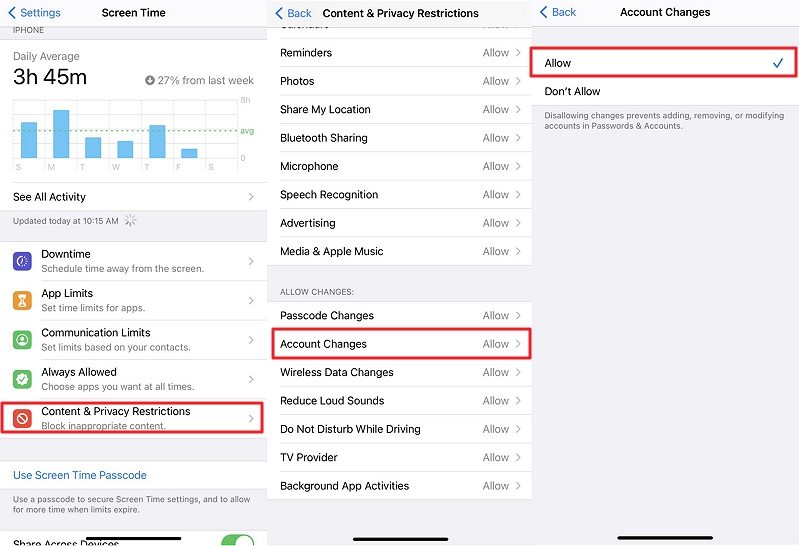
Die Bildschirmzeit muss ausgeschaltet sein
Das nächste, was Sie tun können, ist, Ihr „Bildschirmzeit “, dies ist eine der beliebtesten Optionen, die Sie tun können, falls die vorherigen Lösungen nicht effektiv sind. Hier ist, was Sie tun müssen.
- Öffne das "Einstellungen “ Ihres iPhones und gehen Sie dann zu „Bildschirmzeit ".
- Suchen Sie dann nach der Option in roter Tinte mit der Aufschrift „Deaktivieren Sie die Bildschirmzeit ".
Sie müssen darauf klicken, um die „Bildschirmzeit“ erfolgreich zu deaktivieren und schließlich die Situation auf Ihrem Telefon zu beheben, in der Ihre Apple ID ausgegraut ist.
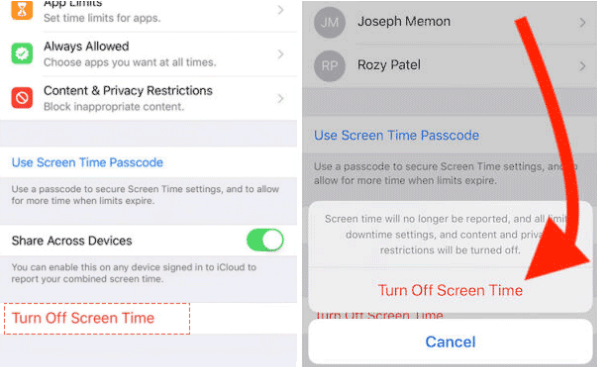
Überprüfen Sie, ob Ihr Gerät überwacht wird
Und für die nächste Lösung können Sie auch versuchen zu überprüfen, ob Ihr Gerät überwacht oder gesteuert wird. Du kannst zu dem ... gehen "Einstellungen “ Ihres Telefons und versuchen Sie dann, die Profileinstellung zu überprüfen. Dazu müssen Sie die folgenden Schritte ausführen.
- Öffne das "Einstellungen “-App auf Ihrem Telefon und klicken Sie dann auf „Allgemein ".
- Zapfhahn "Profil “, und dann können Sie überprüfen, ob dort Einschränkungen festgelegt wurden. Sie können auch versuchen, hier zu löschen oder zu entfernen, indem Sie auf „entfernen Profil ", Oder"Profil löschen ".
Nachdem Sie die Anweisungen gut befolgt haben, können Sie nun Ihre Apple-ID überprüfen. Es muss in Ordnung sein, nachdem Sie diesen Fix oder die oben genannten Lösungen ausprobiert haben.
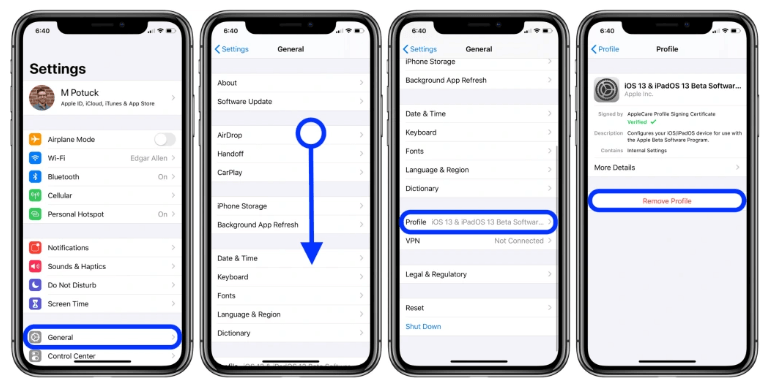
Teil 3: Was soll ich tun, wenn meine Apple-ID ausgegraut ist und einige Lösungen nicht richtig sind?
Falls Sie alle oben aufgeführten Lösungen ausprobiert haben und das Problem nicht gelöst werden kann, können Sie noch eine Sache tun. Und dieses Mal sind wir sicher, dass Sie auf Ihre Apple-ID zugreifen können, sobald Sie die Schritte richtig ausgeführt haben! Die einzige Sache, die Ihr Dilemma sicherlich lösen wird, ist, den Passcode Ihres Geräts zu löschen und mit dem Entfernen Ihrer Apple ID fortzufahren.
Wenn Sie sich diese Lösung ausgedacht haben, haben wir ein Tool, mit dem Sie die Entfernung Ihrer Apple ID sicher und zuverlässig durchführen können. Dies geschieht durch die Verwendung eines Tools namens the iOS-Entsperrer. Es ist ein zuverlässiger Partner, wenn es darum geht, Ihre Apple ID zu entfernen oder den Passcode in Notfällen wie diesem zu löschen oder wenn Sie keine andere Wahl haben, die Sie versuchen können.
Kostenlos herunterladen Kostenlos herunterladen
Wenn Sie sich für die Verwendung des iOS Unlocker entschieden haben, sollten Sie wissen, dass die alte Apple-ID, auf die auf Ihrem Telefon zugegriffen wird, auf keinen Fall Zugriff auf das Gerät haben kann, wenn Sie ein gebrauchtes Gerät verwenden.
Lassen Sie uns sehen, wie wir den iOS Unlocker verwenden können Löschen Sie Ihre Apple-ID wenn Ihre Apple-ID ausgegraut ist.
- Zunächst müssen Sie den iOS Unlocker auf Ihren Windows- oder Mac-PCs öffnen und dann auf die Option „Passcode löschen ".
- Zapfhahn "Startseite “ und verbinden Sie Ihr iPhone über ein Kabel mit Ihrem Computer.
- Durch Anklicken von „Startseite ".
- Dann beginnt der Download des Firmware-Pakets.
- Klicken Sie nach dem Herunterladen auf „öffne es “, und geben Sie dann „0000 “, um einige Details anzuzeigen und den Vorgang abzuschließen.
- Nach ein paar Minuten sind Sie fertig.

Menschen Auch LesenDrei einfache Möglichkeiten, Dropbox vom Mac zu entfernenSo entfernen Sie die Find My iPhone-Aktivierungssperre ohne Vorbesitzer
Teil #4: Um alles zusammenzufassen
Wir hoffen, dass Sie etwas gelernt haben, das Ihnen helfen kann, wenn Ihre Apple-ID ausgegraut ist. Es wird wirklich ein ärgerlicher Moment sein, wenn dies passiert, und Sie werden sicherlich sofort Lösungen finden, um das Problem anzugehen. Wir hoffen, dass alle oben vermittelten Informationen wirklich helfen konnten und Sie perfekte und schöne Lösungen wie die Verwendung des iOS Unlocker ausprobieren können.
Geschrieben von Rosie
Letzte Aktualisierung: 2022-06-02